Knowledge Base
AVM Content
FRITZ!Box voor gebruik op de aansluiting van osnatel configureren

De FRITZ!Box is optimaal voorbereid voor gebruik met osnatel. Je hoeft de FRITZ!Box alleen maar aan te sluiten op de DSL-aansluiting en je persoonlijke toegangsgegevens in te voeren in de FRITZ!Box-gebruikersinterface.
Vervolgens kan alle apparatuur in je thuisnetwerk onbeperkt gebruikmaken van de complete veelvoud aan FRITZ!Box-functies voor internet, telefonie en televisie (osnatel TV).
Opmerking:De configuratieprocedure en informatie over functies in deze handleiding hebben betrekking op het meest recente FRITZ!OS van de FRITZ!Box.
1 Toegangsgegevens klaarleggen
- Leg je persoonlijke toegangsgegevens voor internettoegang en de toegangsgegevens voor telefonie klaar, die je van osnatel hebt ontvangen.
Opmerking:De toegangsgegevens staan in de brief die osnatel je heeft toegestuurd vóór activering van je aansluiting. Neem contact op met osnatel als je geen toegangsgegevens hebt ontvangen.
2 FRITZ!Box op de DSL-aansluiting aansluiten
De met de FRITZ!Box meegeleverde kabels en adapters zijn afhankelijk van de productvariant verschillend. Gebruik voor de bekabeling het met de FRITZ!Box meegeleverde materiaal en sluit de FRITZ!Box aan volgens de aanwijzingen in een van de beide onderstaande alinea's:
FRITZ!Box met DSL-kabel (TAE/RJ45) aansluiten
FRITZ!Box met DSL-adapter aansluiten
- Steek de DSL-/Telefoonkabel in de bus "DSL/TEL" van de FRITZ!Box.
- Steek het korte, grijze kabeluiteinde van de DSL-/telefoonkabel in de grijze DSL-adapter.
- Steek de DSL-adapter in de met een "F" gekenmerkte bus van de TAE-wandcontactdoos. Sluit het zwarte kabeluiteinde niet aan.

FRITZ!Box met DSL-adapter aansluiten op DSL-aansluiting
3 Internettoegang in FRITZ!Box configureren
- Open de gebruikersinterface van de FRITZ!Box.
- Als de FRITZ!Box zich in de fabrieksinstellingen bevindt, stel dan een wachtwoord in voor toegang tot de gebruikersinterface en klik achtereenvolgens op "OK" en "Next".
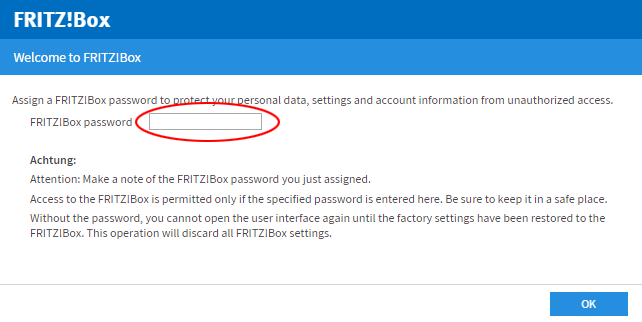
Wachtwoord instellen voor de gebruikersinterface - Als de wizard voor de internettoegang niet automatisch start, klik dan op "Wizards" en vervolgens op "Configure Internet Connection".

FRITZ!Box-wizard openen - Selecteer uit de vervolgkeuzelijst de optie "more Internet service providers".
- Selecteer uit de tweede vervolgkeuzelijst de optie "EWE - swb - osnatel" en klik op "Next".
- Voer in de invoervelden de toegangsgegevens in die op het gegevensblad van de brief van osnatel staan.
- Klik op "Next" en volg de instructies van de wizard.
- De FRITZ!Box controleert nu of de internetverbinding tot stand kan worden gebracht met de ingevoerde toegangsgegevens. De configuratie is voltooid als de melding "The Internet connection check was successful" wordt weergegeven.
Belangrijk:Als de controle van de internetverbinding niet is geslaagd, dan is je internettoegang mogelijk nog niet geactiveerd. Neem in dit geval contact op met osnatel.
4 Telefonie in FRITZ!Box configureren
Telefoonnummers configureren
- Klik in de gebruikersinterface van de FRITZ!Box op "Telephony".
- Klik in het menu "Telephony" op "Telephone Numbers".
- Klik op de knop "New Telephone Number".
- Schakel, indien beschikbaar, de optie "Internet Telephone Number" in en klik op "Next".
- Selecteer uit de vervolgkeuzelijst "EWE - swb - osnatel". Als deze optie niet in de lijst voorkomt, selecteer je "Other provider".
- Voer in de invoervelden in kwestie de toegangsgegevens in die je hebt ontvangen van osnatel.
- Klik op "Next" en volg de instructies van de wizard.
Telefoonnummers toewijzen
- Klik in de gebruikersinterface van de FRITZ!Box op "Telephony".
- Klik in het menu "Telephony" op "Telephony Devices".
- Klik bij de telefoon in kwestie op de knop
 (Bewerken).
(Bewerken). Belangrijk:Als de telefoon nog niet wordt weergegeven, klik dan op de knop "Configure New Device" en volg de instructies van de wizard.
- Selecteer uit de vervolgkeuzelijst "Outgoing Calls" het telefoonnummer dat de telefoon moet gebruiken om uitgaande oproepen tot stand te brengen. Als je geen telefoonnummer selecteert, wordt het uitgaande telefoonnummer gebruikt dat is opgegeven onder "Telephone Numbers > Line Settings".
- Bepaal op welke telefoonnummers de telefoon bij inkomende oproepen moet reageren. Je kunt maximaal tien telefoonnummers (inclusief het telefoonnummer voor uitgaande oproepen) selecteren.
- Klik op "Apply" om de instellingen op te slaan.
